ve yorumunuzu yazın
ReiBoot - En İyi Ücretsiz iOS Sistem Onarım Yazılımı
Veri kaybetmeden 150'den fazla iOS sorununu çözün ve güvenle iOS 26'yı yükseltin/düşürün.
ReiBoot: En İyi iOS Onarım Aracı
150+ iOS sorununu veri kaybetmeden çözün.
iPhone'unuzu iOS 18 sürümüne güncellendikten sonra Safari'de "Sayfa açılamıyor, sunucu bulunamıyor" hatası almak can sıkıcı olabilir. Neyse ki, bu sorunun çözümü basit! Bu yazıda, Safari'de karşılaştığınız bu hatayı nasıl giderebileceğinizi kısa ve öz bir şekilde anlatacağız. Hazırsanız, başlayalım!
Profesyonel iPhone sistem kurtarma aracı, Safari'de "Sayfa açılamıyor, sunucu bulunamıyor" hatasını düzeltmenize yardımcı olabilir
Herhangi bir onarım işlemine başlamadan önce mutlaka lütfen bu hatanın farklı bir şekilde kaynaklanmadığından emin olun.
Web adresini doğru yazıp yazmadığınızı kontrol etmek için URL alanına bir göz atın. Bazen adresler yanlış olabilir. Web sorgunuzu nowhere land'e göndermek için bir harf hatası bile yeterlidir. Böylelikle sayfa açılmamaktadır.
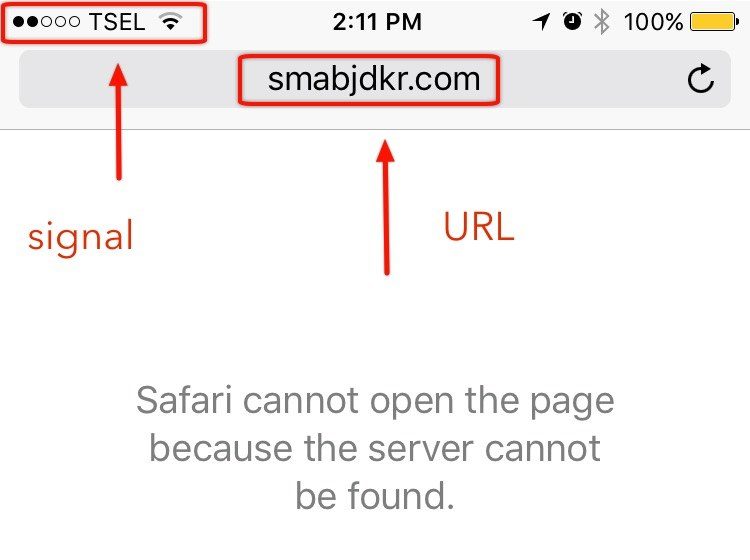
Safari'm neden sunucuya bağlanamıyor diyorsanız? Safari'nizde depolanan önbellek ve Web verileri olabilir Safari'nin sunucuyu bulmasını ve sayfayı açmasını engelleyin. Bu da çok farklı bir işlem oldu. Bunu çözmek için Safari önbelleğini ve web sitesi verilerini aşağıdaki adımlarda kolayca temizleyebilirsiniz. Hemen öğrenin.
Bundan sonra, "geçmişi ve Web sitesi verilerini Temizle"ye dokunun. Safari'de depolanan tüm kayıtlı girişlerin veya şifrelerin de silineceğini unutmayın. Bu sebeple silerken neyi sildiğinizi gözden geçirmelisiniz.
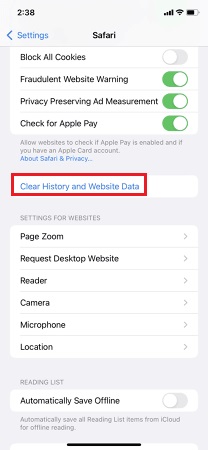
DNS sunucusu bir Web sayfasını yüklemek için güvenilir değilse, Adres geçersiz olduğu için Safari'nin sunucu iPhone'a bağlanamaması gibi hatalar alabilirsiniz. Bu demek değildir hep çalışacak hatalara da davetiye çıkaracaktır. Bu hatadan kurtulmak için DNS sunucuları ayarlarınızı değiştirmek için aşağıdaki adımları uygulayabilirsiniz.
Değişiklikleri kaydetmek için Kaydet'e tıkladığınızdan emin olun.
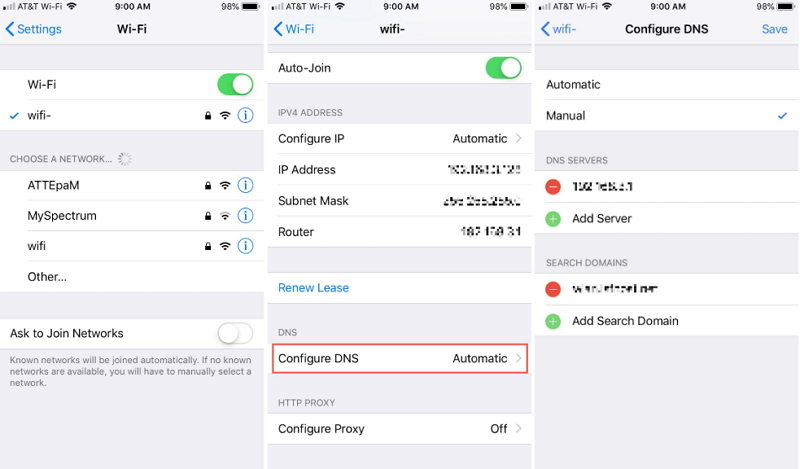
Safari işletim sistemi ile birlikte geldiğinden beri. Bazen iphone'unuzdaki işletim sistemi yanlış giderse, beraberinde gelen programı da etkilemektedir. Böyle bir durumda, İphone'unuzdaki işletim sistemini iOS sistem onarım yazılımı - Tenorshare ReiBoot. ReiBoot ile onararak Safari sunucu hatasını kolayca düzeltebilirsiniz. iPhone kurtarma modu, iPhone dondurulmuş, iPhone şarj olmaz vb. dahil olmak üzere veri kaybı olmadan 50'den fazla iOS sistemi sorununu giderebilir. Safari sorunlarını Yeniden Başlatma ile etkili bir şekilde nasıl düzelteceğiniz aşağıda açıklanmıştır. Mutlaka inceleyiniz.
Yükledikten sonra Tenorshare Reiboot'u çalıştırın. İOS cihazınızı bilgisayara bağlayın ve ana arayüzden "Başlat" ı tıklayın.

Tenorshare ReiBoot cihazınızı algıladıktan sonra, Ürün yazılımı paketini indirmeye başlamak için "Standart Onarım" yı kontrol edin ve tıklayın.

İndirildikten sonra, ios'u onarmak için "Standart Onarımı Başlat" ı tıklayın. Onarım işleminden sonra iPhone'unuz normal şekilde önyüklenir.

Biraz da olsa yukarıdaki çözümlerimiz "Safari sunucu iPhone'u bulamıyor" sorununu giderebilir. iOS sistem onarım yazılımı indirdiğinizden emin olun. İPhone'u kullanmayla ilgili başka sorunlarınız varsa, yorum yerine bir mesaj bırakın.
ve yorumunuzu yazın
Yorum Bırakın
Tenorshare makaleleri için yorumunuzu oluşturun
Murat Kaya tarafından
2025-12-01 / iPhone Tips